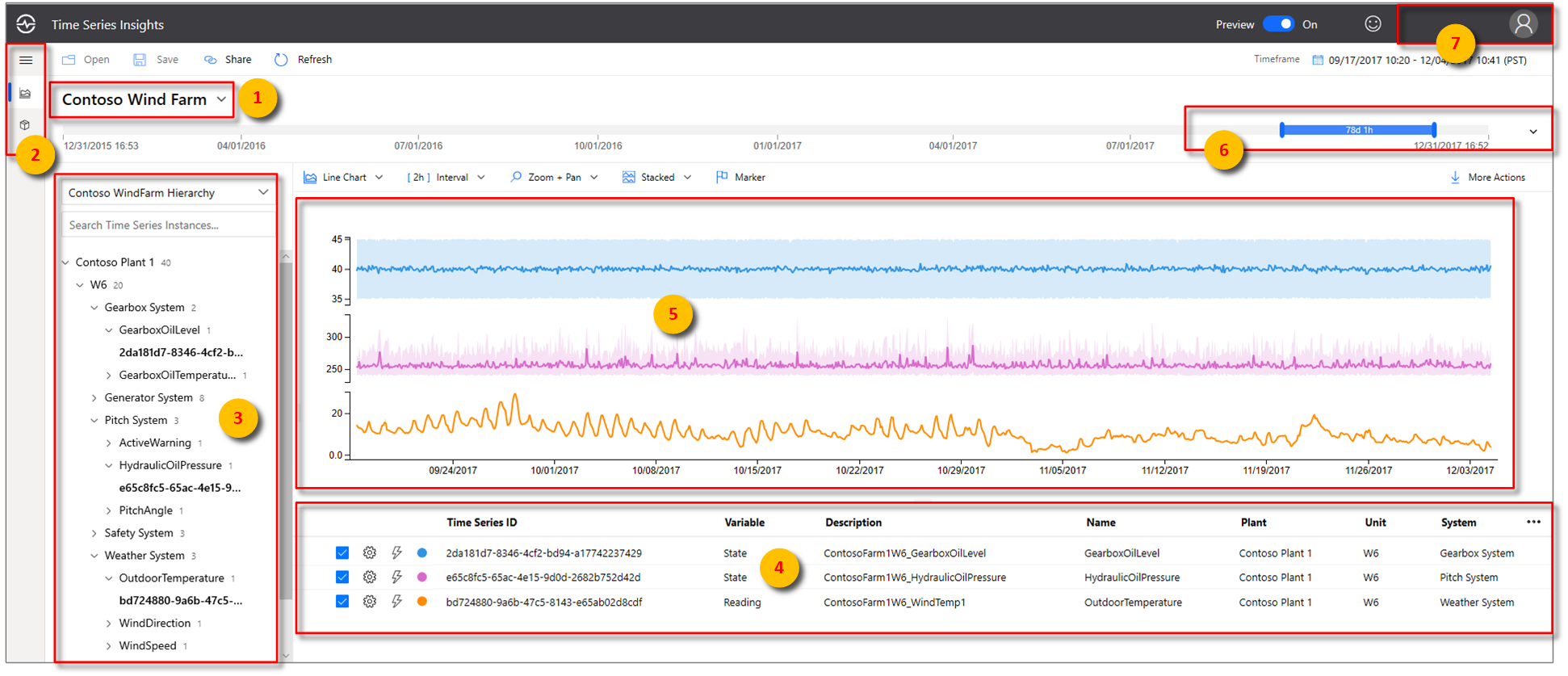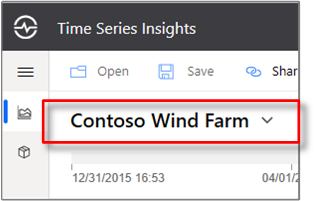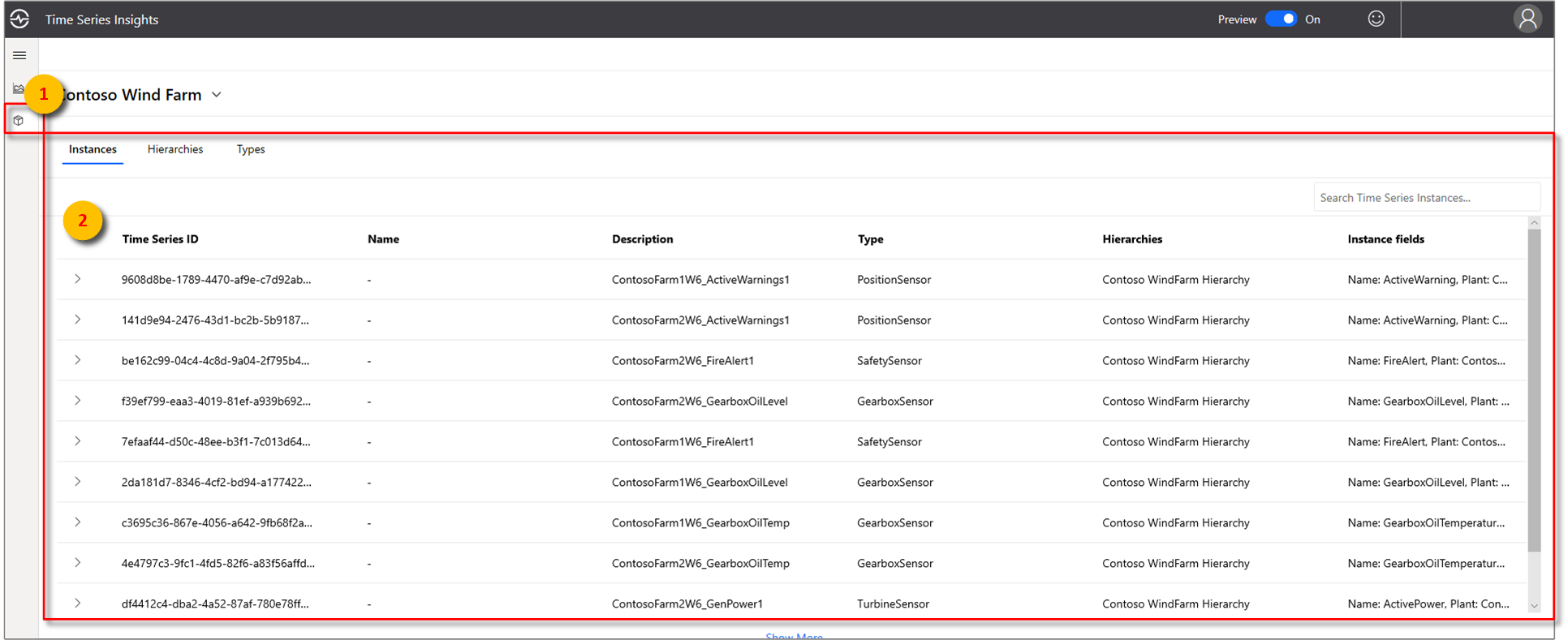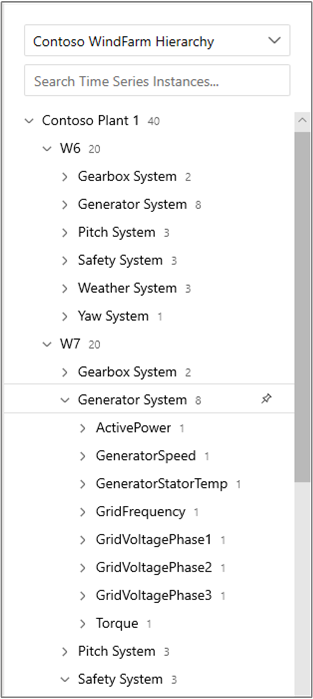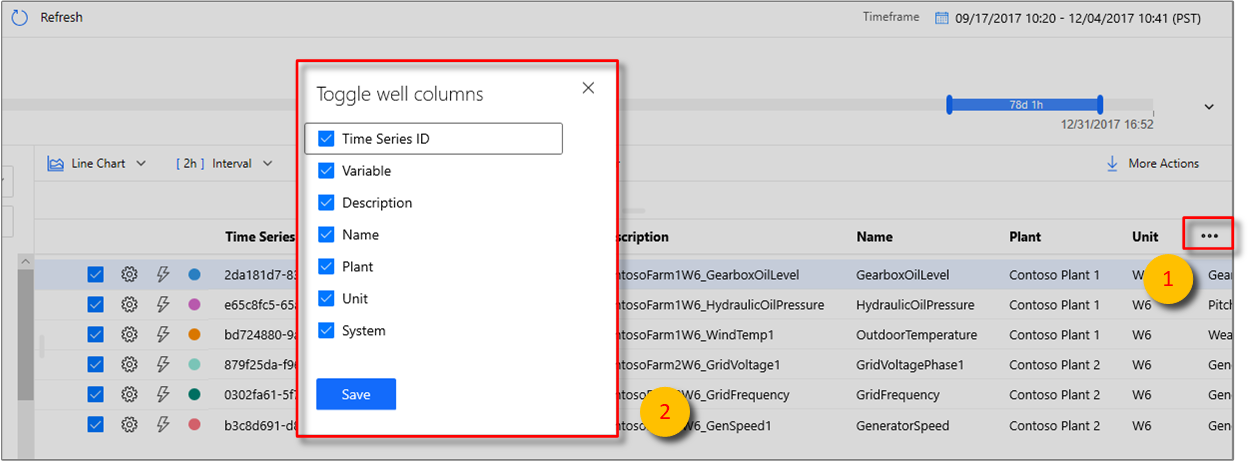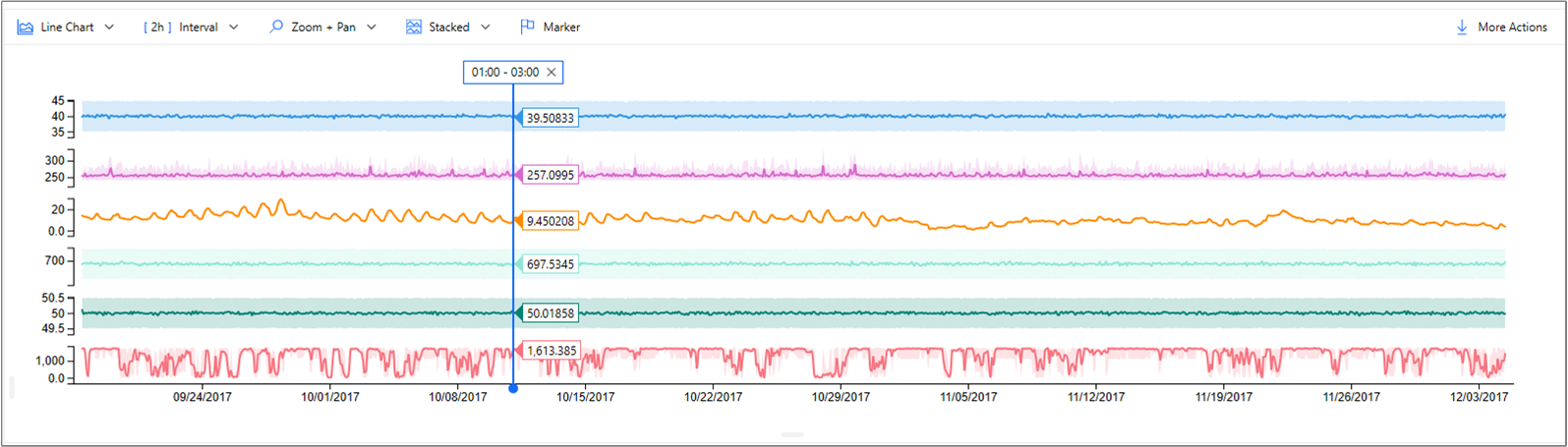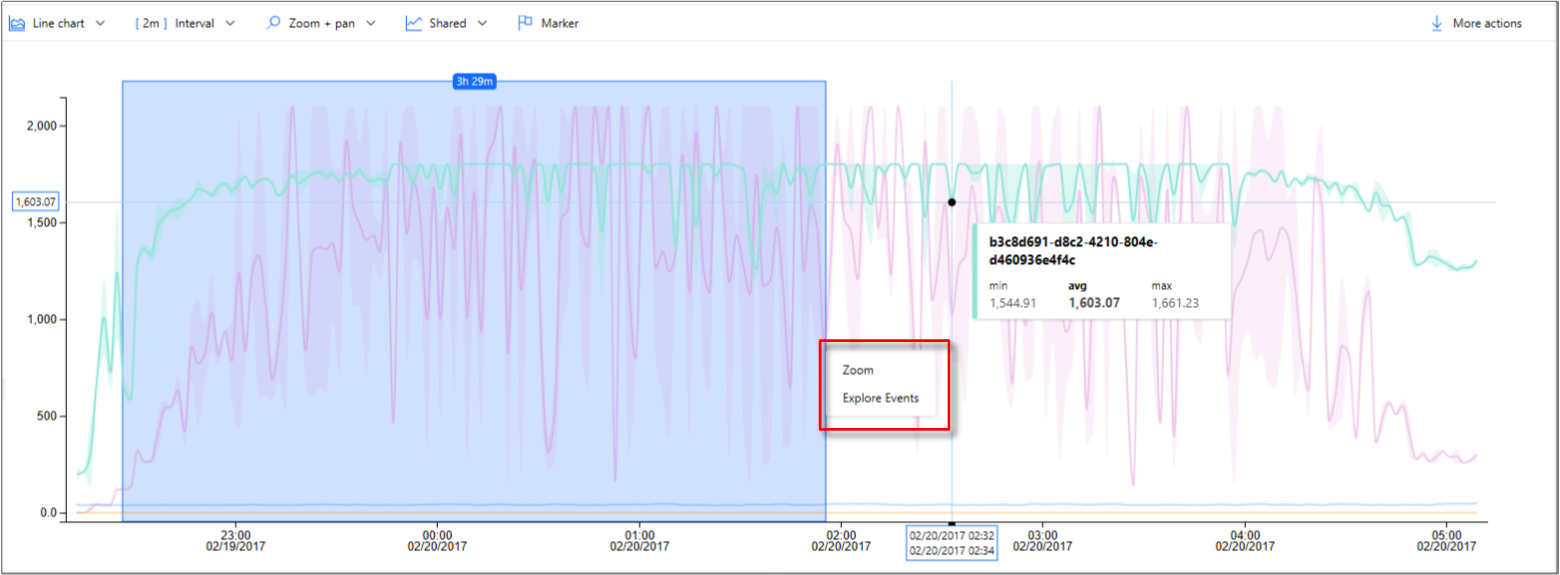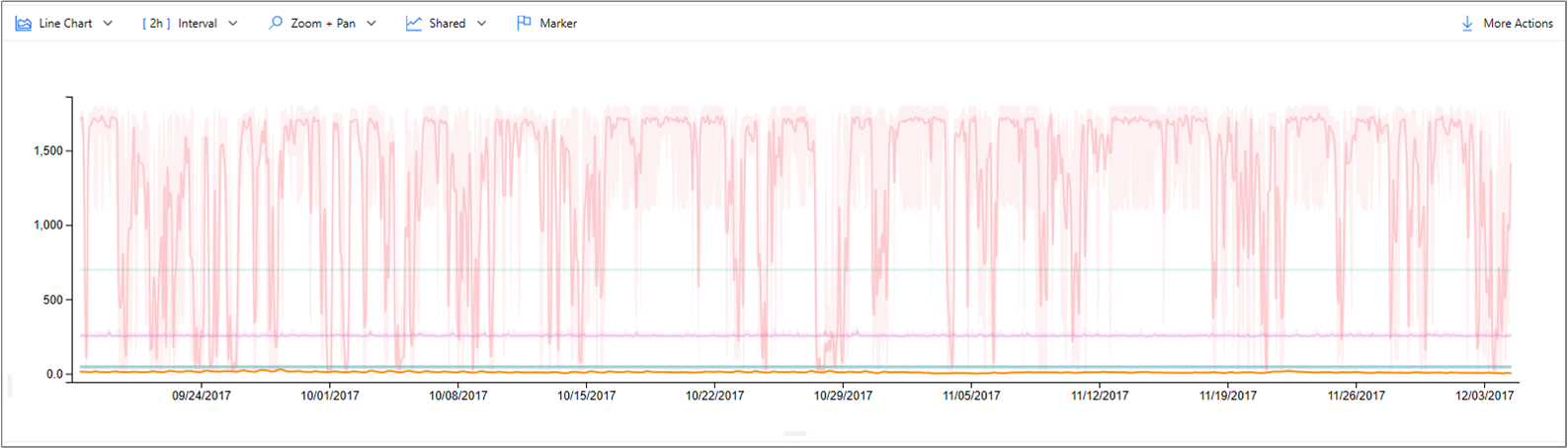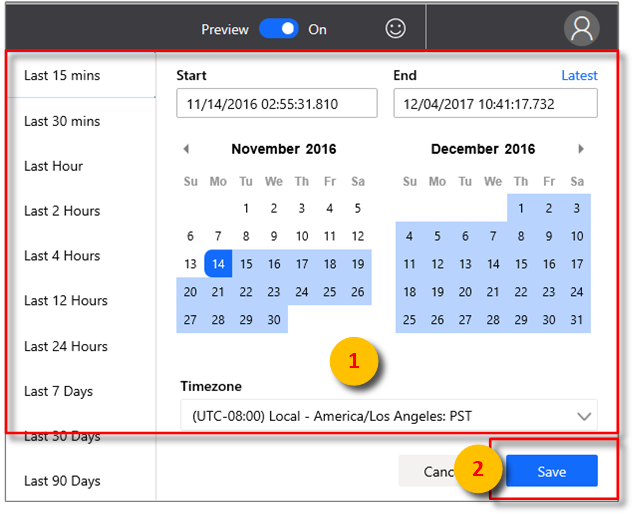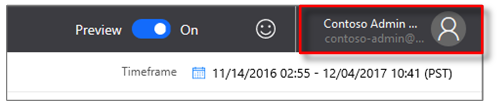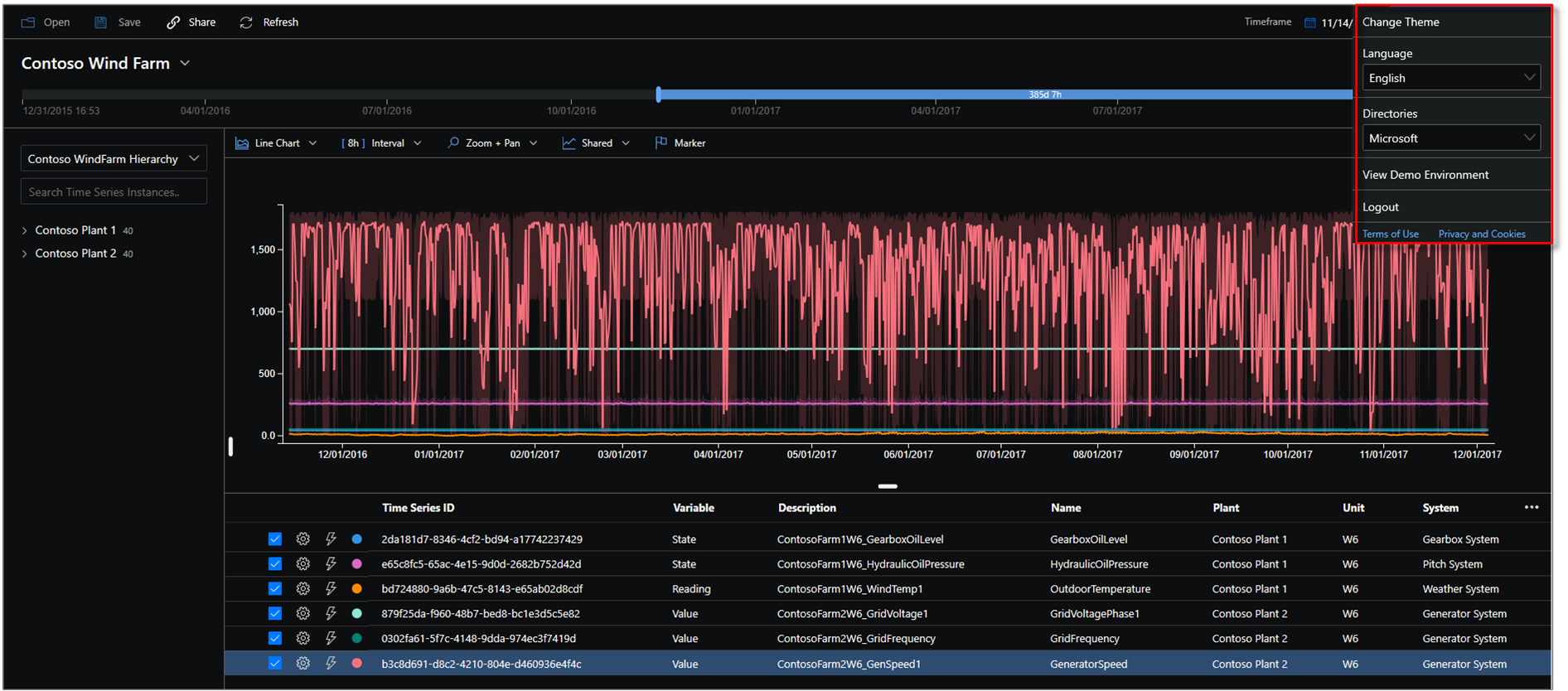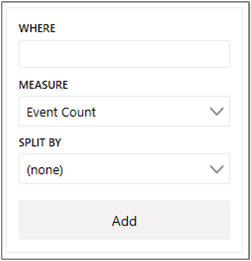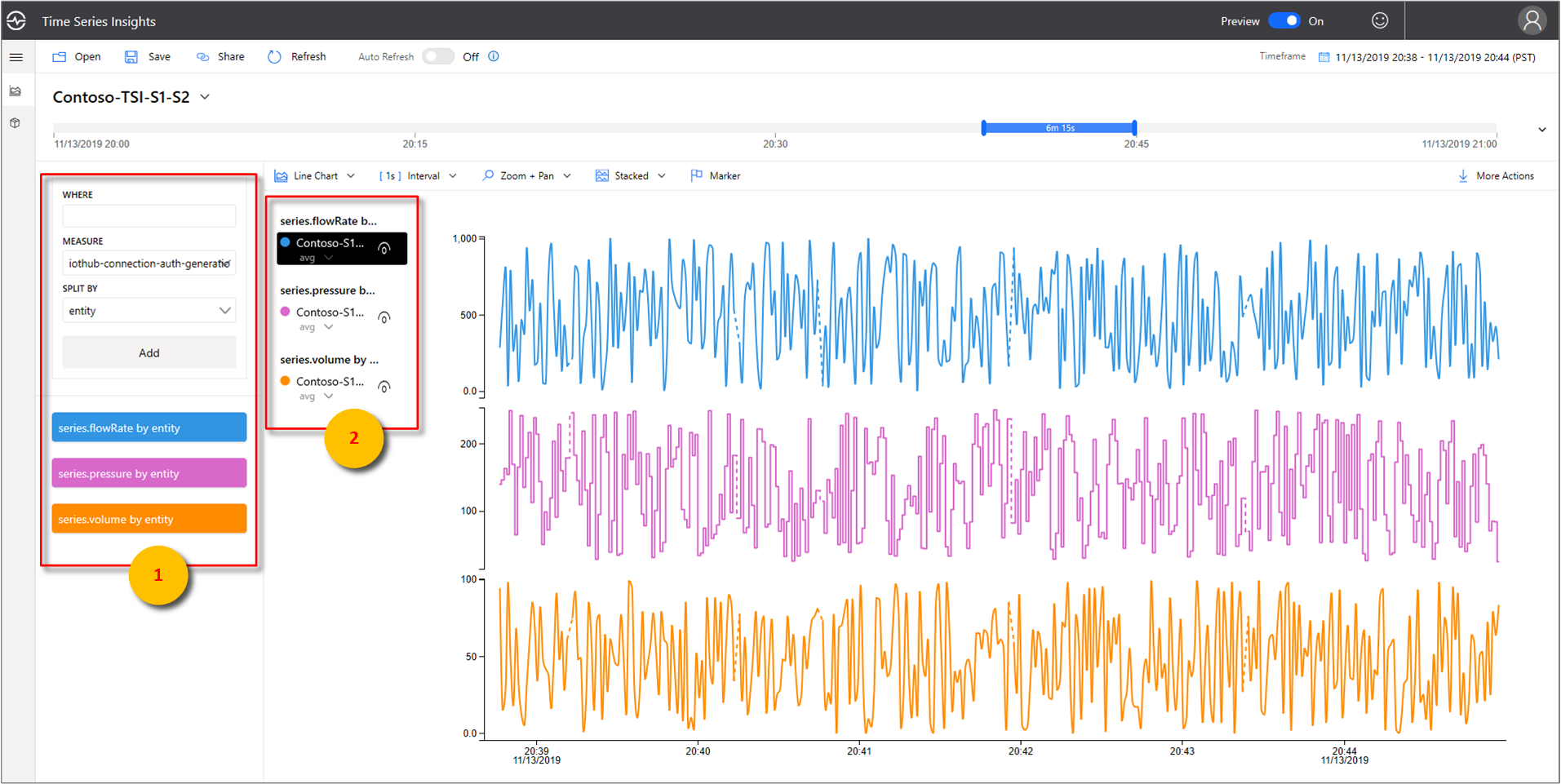Azure 時間序列深入解析總管
注意
「時間序列深入解析」服務將於 2024 年 7 月 7 日淘汰。 請考慮盡快將現有的環境移轉至替代解決方案。 如需淘汰和移轉的詳細資訊,請造訪我們的文件。
本文說明 Azure 時間序列深入解析 Gen2 示範環境中的各種可用功能和選項。
必要條件
如要了解如何開始使用 Azure 時間序列深入解析總管,您必須:
- 已佈建 Azure 時間序列深入解析 Gen2 環境。 若要深入了解如何佈建執行個體,請參閱 Azure 時間序列深入解析 Gen2 教學課程。
- 將資料存取權提供給您為帳戶建立的 Azure 時間序列深入解析 Gen2 環境。 您可以將存取權提供給其他人和您自己。
- 將事件來源新增至 Azure 時間序列深入解析 Gen2 環境,以將資料推送到環境中:
探索 Azure 時間序列深入解析總管
Azure 時間序列深入解析總管包含下列七個元素:
- 環境面板:顯示您所有的 Azure 時間序列深入解析 Gen2 環境。
- 導覽列:可讓您在 [分析] 和 [模型] 分頁之間切換。
- 階層樹狀結構和搜尋面板:可讓您選取並搜尋要繪製成圖表的特定資料元素。
- 時間序列井:顯示您目前選取的所有資料元素。
- 圖表面板:顯示您目前處理的圖表。
- 時間軸:可讓您修改自己的工作時間範圍。
- 應用程式列:包含您的使用者管理選項 (例如目前的租用戶),並可讓您變更選項和語言設定。
1.環境面板
環境面板可顯示您擁有存取權的所有 Azure 時間序列深入解析 Gen2 環境。 此清單包含 Gen1 環境以及 Gen2 環境。 只要選取您要使用的環境即可立即前往。
2.導覽列
使用導覽列在兩個檢視之間選取:
- 分析:在已建立模型或未建立模型的時間序列資料上製作圖表或執行豐富的分析。
- 建模:使用它將新的 Azure 時間序列深入解析 Gen2 類型、階層和執行個體推送至您的時間序列模型。
模型製作
Azure 時間序列深入解析 Gen2 支援在時間序列模型上進行完整建立、讀取、更新和刪除 (CRUD) 作業。
- 時間序列模型類型:您可以使用時間序列模型類型來定義用於執行計算的變數或公式。 這會與指定的時間序列執行個體相關聯。 一個類型可以有一或多個變數。
- 時間序列模型階層:階層是資料的系統化組織。 階層會描述時間序列模型資料中不同執行個體之間的關係。
- 時間序列模型執行個體:執行個體是時間序列本身。 在大部分情況下,它們是 DeviceID 或 AssetID,也就是資產在環境中的唯一識別碼。
若要深入了解時間序列模型,請閱讀時間序列模型。
3.階層樹狀結構與搜尋面板
階層樹狀結構和搜尋面板可讓您輕鬆地搜尋及瀏覽您的時間序列模型階層,以尋找想要在圖表上顯示的特定時間序列執行個體。 當您選取執行個體時,不僅會將其新增至目前的圖表,也會新增至資料。
搜尋結果窗格也可讓您以階層檢視或清單檢視的方式來檢視結果,讓您輕鬆找到要顯示的執行個體。
4.時間序列井
「井」會顯示和所選時間序列模型執行個體相關聯的執行個體欄位和其他中繼資料。 選取右側的核取方塊,便可隱藏或顯示目前圖表中的特定執行個體。
您可以選取元素左側的紅色 [刪除] (垃圾桶) 控制項,以移除目前資料井中的特定資料元素。 此「井」也可讓您控制圖表中每個元素的顯示方式。 您可以選擇新增最小/最大陰影、資料點、依時間移動元素,並以階梯狀方式將執行個體視覺化。
此外,探索控制項可讓您輕鬆地建立時移圖和散佈圖。
注意
如果出現以下訊息,表示執行個體在選取的時間範圍內沒有任何資料。 若要解決此問題,可以增加時間範圍,或確認執行個體正在推送資料。
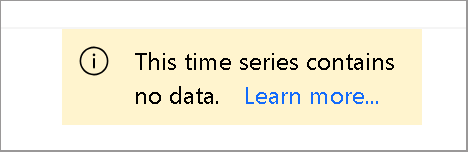
5.圖表面板
圖表可讓您將時間序列執行個體顯示為線條。 您可以按一下 Web 控制項將圖表加大,以摺疊環境面板、資料模型和時間範圍控制面板。
圖表類型:控制哪些資料元素可用於視覺效果。
間隔大小:滑桿工具可讓您在相同的時間範圍內縮放間隔。 這可在大型配量時間 (會顯示向下配量最小至毫秒的平滑趨勢) 之間提供更精確的移動控制,進而讓您查看資料的細微、高解析度的片段。 滑桿的預設起始點會設為您所選資料的最佳檢視;在解析度、查詢速度與細微性間取得平衡。
縮放和移動瀏覽:選取此控制項以縮放和移動瀏覽圖表。
Y 軸控制項:在可用的 Y 軸檢視選項間循環:
Stacked:每個線條都有一個獨立的 Y 軸。Overlap:使用此命令以在同一 Y 軸上堆疊多行線條,並依據選取的線條變更 Y 軸資料。Shared:同時顯示所有 Y 軸資料。
標記元素:目前選取的資料元素與其相關資訊。
您可以進一步向內切入到特定資料配量,方法是在目前圖形上的某個資料點按一下滑鼠左鍵,然後按住滑鼠將選取的區域拖曳到您選擇的端點。 以滑鼠右鍵按一下藍色選取的區域,然後選取 [縮放],如下所示。 您也可以在選取的時間範圍中檢視和下載遙測事件。
執行縮放動作之後,就會顯示您選取的資料集。 選取 Y 軸格式控制項,循環查看您資料的三個 Y 軸表示法。
此處提供重疊圖表的範例:
更多動作按鈕會展開以顯示 [下載為 CSV]、[連接到 Power BI]、[將圖表資料顯示為表格],以及 [探索原始事件] 選項。
深入了解 Power BI 連接器中的 [連接到 Power BI] 選項。
6.時間編輯器面板
執行 Azure 時間序列深入解析 Gen2 時,請先選取時間範圍。 選取的時間範圍會控制可使用 Azure 時間序列深入解析 Gen2 更新小工具操作的資料集。
提示
時間軸的一部分會以琥珀色或橘色醒目提示,以指出一般性存放區中可用的資料範圍。
Azure 時間序列深入解析 Gen2 提供下列 Web 控制項,用於選取您的工作時間範圍。
內部日期範圍滑桿控制項:將兩個端點控制項拖曳至所需的時間範圍上。 此內部日期範圍受限於外部日期範圍滑桿控制項。
加大或縮小日期範圍按鈕:可選取任一按鈕來加大或縮小時間範圍,以設定所需的間隔。
時間範圍摺疊控制項:這個 Web 控制項可讓您隱藏內部日期範圍滑桿工具以外的所有控制項。
外部日期範圍滑桿控制項:使用端點控制項來選取外部日期範圍,其適用於內部日期範圍控制項。
時間範圍滑桿控制項:使用它快速切換預先設定的時間範圍選取項目,例如過去 30 分鐘、過去 12 小時,或自訂範圍。 變更此值時,也會變更間隔大小滑桿工具中所討論的可用間隔範圍。
7.應用程式列
Azure 時間序列深入解析 Gen2 瀏覽面板會出現在應用程式畫面頂端。 此列提供的功能包括:
目前工作階段共用連結控制項
選取新的共用圖示,以與您的小組共用 URL 連結。
租用戶區段
- 可顯示您目前的 Azure 時間序列深入解析 Gen2 登入帳戶資訊。
- 使用它來切換可用的主題。
- 使用它來檢視 Gen2 示範環境。
佈景主題選取項目
若要選取新的主題,請選取位於右上角的設定檔圖示。 然後,選取 [變更主題]。
提示
您也可以選取設定檔圖示來選取語言。
Azure 時間序列深入解析總管支援兩種佈景主題:
Gen1 環境控制項
Gen2 字詞面板
此節僅適用於嘗試在更新後的 UI 中使用總管的現有 Gen1 環境。 建議您結合使用 Gen1 產品和 Gen2 產品。 我們已透過現有的 UI 對更新後的總管新增了一些功能,但您可以在現有的 Azure 時間序列深入解析總管中,體驗 Gen1 環境的完整 UI。
UI 會顯示 Azure 時間序列深入解析 Gen2 不顯示階層面板,而是字詞面板。 字詞面板可讓您定義環境中的查詢。 也可以使用它根據述詞來篩選資料。
Azure 時間序列深入解析 Gen2 字詞編輯器使用以下參數:
Where:Where 子句可使用下表所列的運算元集合快速篩選事件。 如果透過選取運算元進行搜尋,述詞會依據該搜尋自動更新。 支援的運算元類型包括下列:
| 作業 | 支援的類型 | 備註 |
|---|---|---|
<, >, <=, >= |
Double、DateTime、TimeSpan | |
=、!=、<> |
String、Bool、Double、DateTime、TimeSpan、NULL | |
IN |
String、Bool、Double、DateTime、TimeSpan、NULL | 所有的運算元都應該是相同的類型或是 NULL 常數。 |
HAS |
String | 右側只允許常數字串常值。 不允許空白字串和 NULL。 |
若要深入了解支援的查詢作業和資料類型,請閱讀時間序列運算式 (TSX)。
Where 子句範例
量值:此下拉式清單會顯示所有數值資料行 (雙精度浮點數),您可以使用這些資料行作為目前圖表的元素。
分組:此下拉式清單會顯示模型中所有可用的類別資料行 (字串),您可以依據這些資料行將資料分組。 您可以新增最多五個要在相同 x 軸上檢視的字詞。 輸入您想要的參數,然後選取 [新增] 加入新字詞。
您可以透過選取如下圖所示的可見圖示,來顯示及隱藏圖表面板中的元素。 若要完全移除查詢,請選取紅色的 X。